インテル®(旧アルテラ)の開発ソフトウェア(ツール)のインストールは、基本的にウィザード(Wizard)の沿って進めていけば大丈夫です。でも、はじめてインストールする場合は、メッセージがすべて英語なので戸惑ってしまうかも知れませんね。
インテル® SoC エンベデッド・デザイン・スイート(SoC EDS)を使用して ARM* コア内蔵のインテル® FPGA(SoC デバイス)のソフトウェア開発をするには、インストールが必要です。
インストール
インストールの準備
インストール用ファイルのダウンロードは済んでいますか?
ダウンロードが済んでいない方は、インストールしたいツールのインストール・ファイル(インストーラ)をまずダウンロードしてください。
SoC エンベデッド・デザイン・スイートをインストールするには、SoC エンベデッド・デザイン・スイート本体(EXE ファイル)が必要です。
- SoC エンベデッド・デザイン・スイート本体
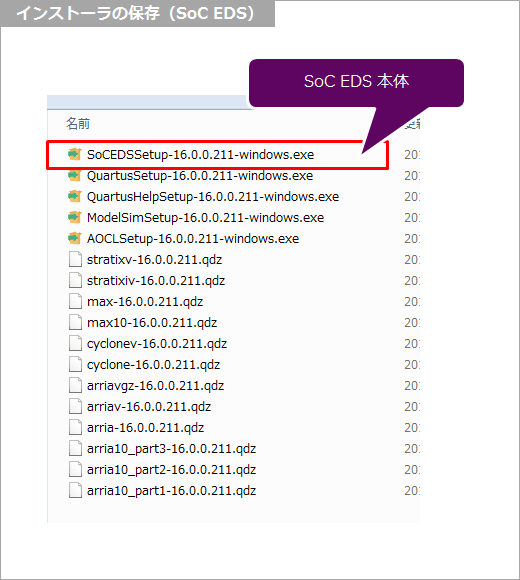
インストールの実行
必要なファイルが揃ったら、いよいよインストールです。SoC エンベデッド・デザイン・スイートの実行ファイルをダブルクリックすると、ウィザードが起動します。指示に従って、インストールを進めていきます。
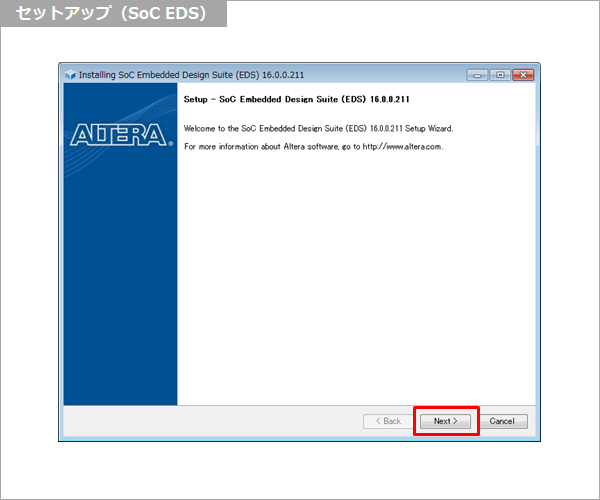
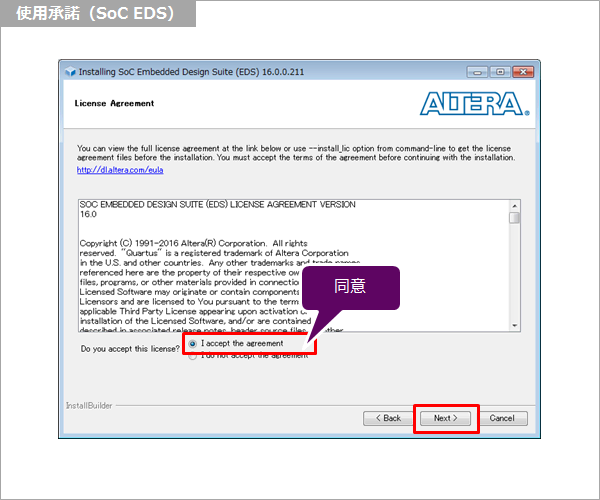
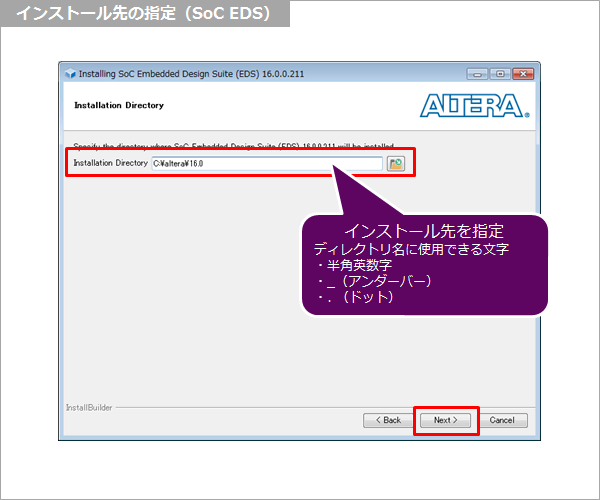
Programmer 単体を既にインストールしている場合は、Quartus® Prime Programmer and Tools のチェックを外します。また、Quartus® Prime 開発ソフトウェアを既にインストール済みで Programmer を Quartus® Prime 開発ソフトウェアから起動して使用する場合も、チェックを外して良いでしょう。
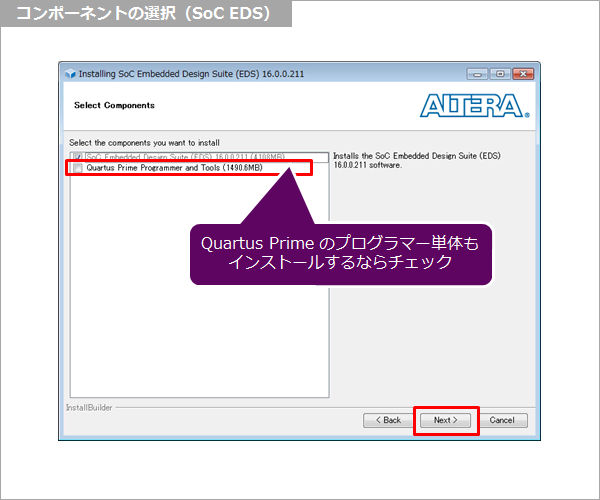
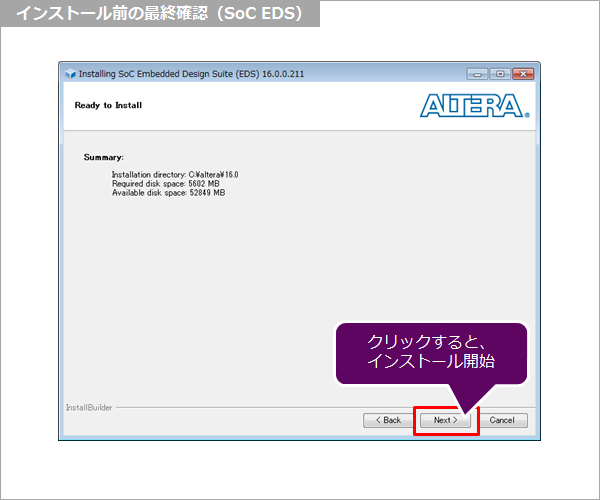
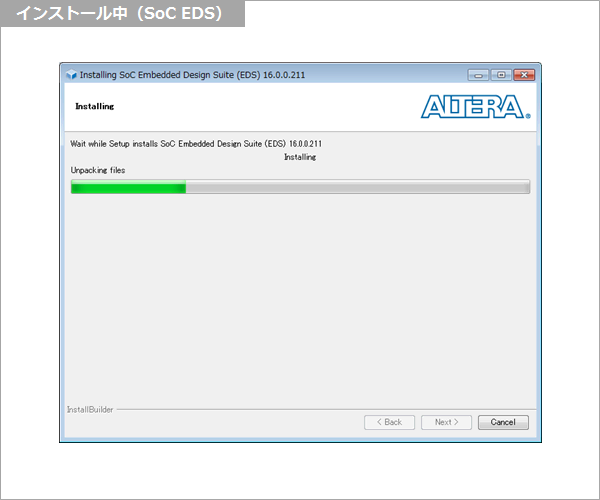
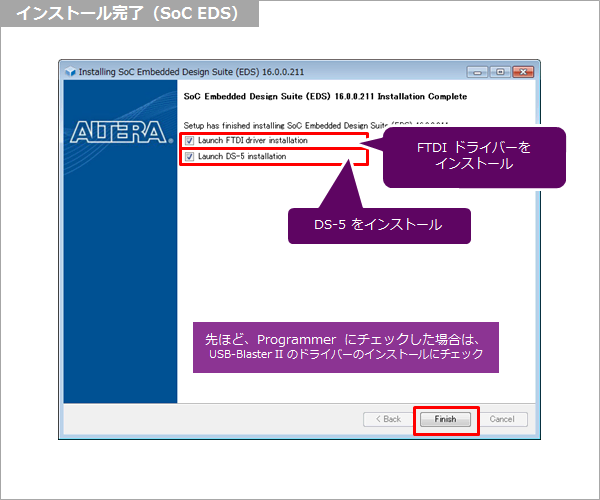
次に、FTDI のドライバーのインストールに進みます。(Select Components で Quartus® Prime Programmer and Tools を選択した場合は、インテル® FPGA ダウンロード・ケーブル(USB-Blaster™ II)のドライバーのインストールが先に行われます。)
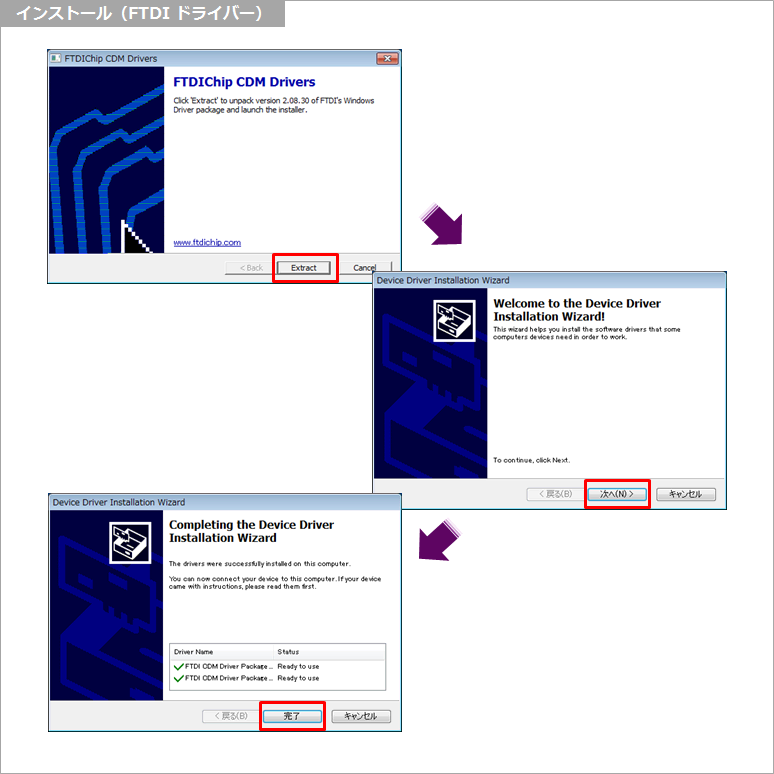
続いて、ARM* DS-5™-Altera Edition をインストールします。
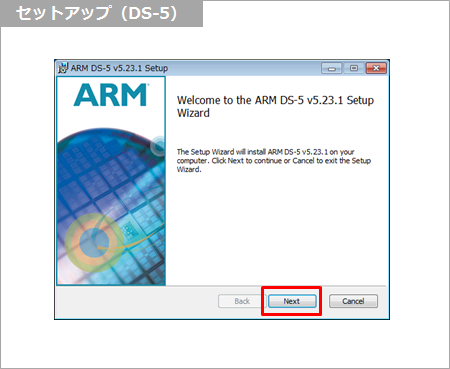
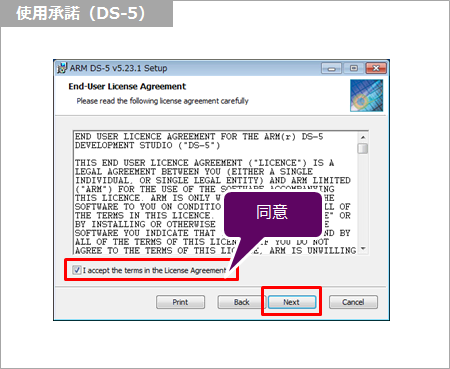

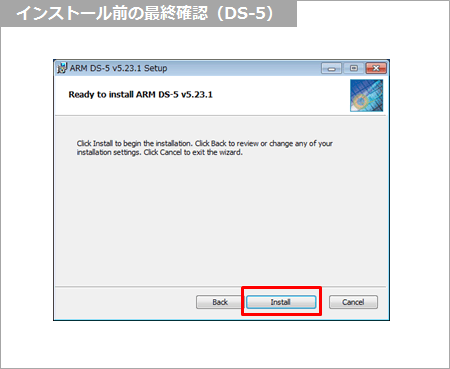
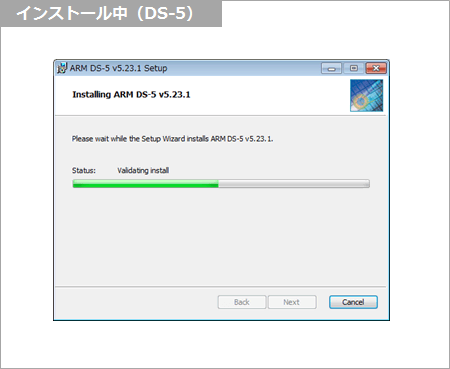
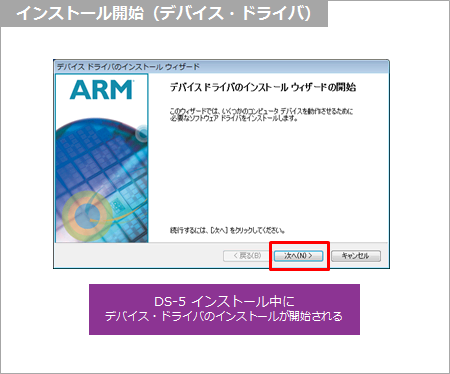
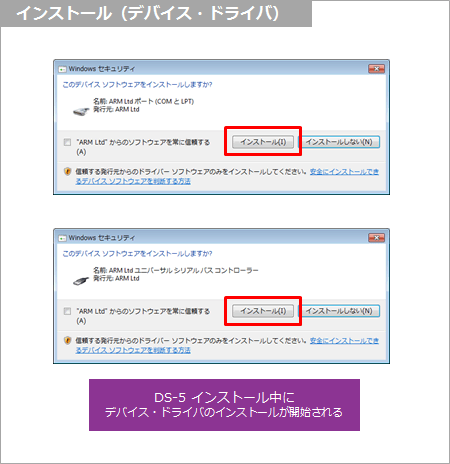
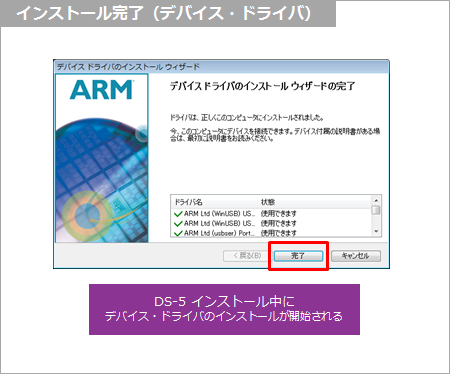
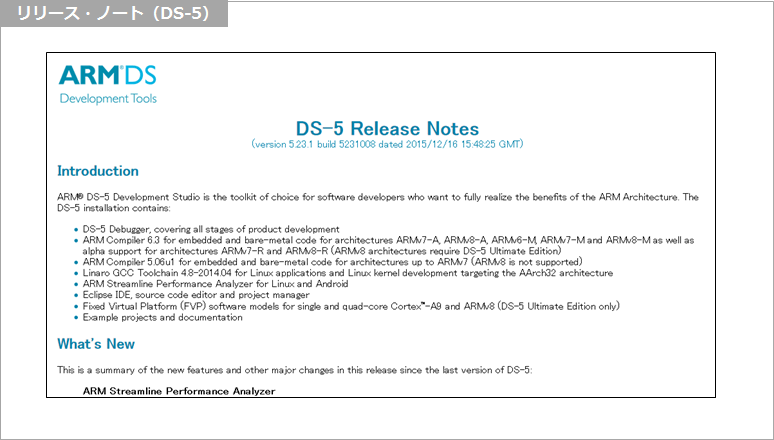
ライセンスの設定
インストールが終わったら、ライセンスの設定を行います。
ところで、ライセンス・ファイルは手元にありますか?
ライセンスの設定は こちら をご覧ください。

